Top 6 moduri de a remedia notificările Discord care nu funcționează pe Windows 10 și Windows 11
Miscellanea / / May 12, 2022
Discord este o platformă excelentă pentru a intra în legătură cu prietenii și cu persoane care au aceleași idei. De asemenea, vă trimite notificări pentru mesaje noi și actualizări, ca și alte aplicații. Cu toate acestea, dacă notificările Discord nu funcționează sau sunt întârziate pe computerul cu Windows 10 sau Windows 11, este posibil să doriți să remediați problema.
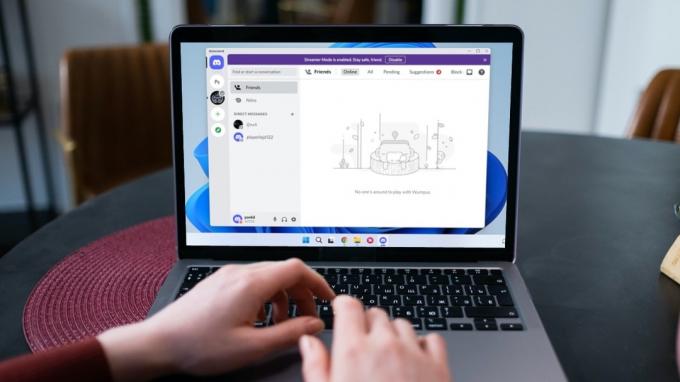
Problema de notificare apare din cauza diferiților factori, de la setări configurate incorect la o actualizare defectuoasă a aplicației. Pentru a vă ajuta, am compilat o listă cu toate soluțiile potențiale pentru a remedia notificările Discord care nu funcționează pe Windows 10 și Windows 11. Deci, să mergem.
1. Activați Notificarea desktop pentru Discord
Primul lucru pe care trebuie să-l faceți este să verificați setările de notificare din aplicația Discord. Dacă ați dezactivat accidental notificările de pe desktop, Discord nu vă va anunța cu privire la niciun mesaj sau actualizare nou. Iată cum se verifică.
Pasul 1: Deschideți aplicația Discord pe computer. Atingeți pictograma în formă de roată din colțul din stânga jos pentru a vizita meniul Setări.

Pasul 2: Faceți clic pe fila Notificări din coloana din stânga.

Pasul 3: Activați opțiunea „Activați notificările desktop” din panoul din dreapta.

2. Verifică-ți starea Discord
Un alt motiv pentru care Discord s-ar putea să nu îți trimită notificări este dacă ai făcut-o setați-vă starea Discord a Nu Deranja. În acest caz, va trebui să vă schimbați starea Discord la Online pentru a începe să primiți din nou notificări.
În aplicația Discord, dați clic pe fotografia de profil din colțul din stânga jos și selectați Online din listă.

Si asta e. Discord ar trebui să înceapă să trimită notificări imediat.
3. Verificați utilizatorii, canalele sau serverele dezactivate
Discord vă permite să dezactivați sunetul utilizatorilor, canalelor și serverelor. De asemenea, puteți personaliza separat preferințele de notificare pentru utilizatori, canale și servere. Deci, dacă nu primiți notificări de la un anumit utilizator, canal sau server, va trebui să verificați dacă ați pus persoana, canalul sau serverul pe sunet. Iată cum să o faci.
Activați sunetul utilizatorului Discord
Lansați aplicația Discord pe computer. Faceți clic dreapta pe utilizatorul pe care doriți să-l activați și selectați Activați @username din listă.
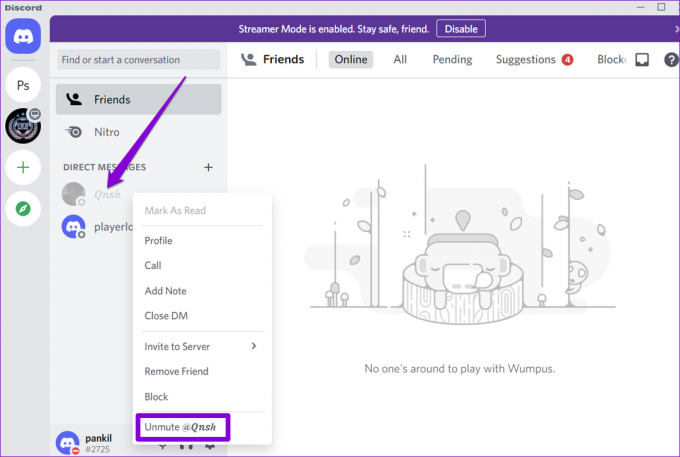
Activați sunetul canalului Discord
Pasul 1: În aplicația Discord, selectați serverul din stânga și navigați la canalul de la care doriți să primiți notificări.

Pasul 2: Faceți clic dreapta pe canal și selectați Activați canalul.
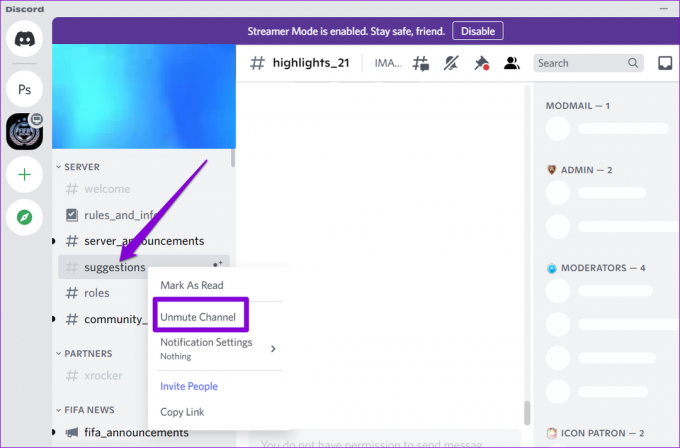
În continuare, va trebui să verificați setările de notificare. Faceți clic dreapta pe canal, accesați Setări de notificare și selectați Toate mesajele sau @mențiunile din submeniu.

Activați sunetul serverului Discord
Pasul 1: Din aplicația Discord, faceți clic dreapta pe serverul din coloana din stânga de la care doriți să primiți notificări și selectați Activați serverul.

Pasul 2: Faceți clic dreapta pe server din nou, selectați Setări de notificare și selectați opțiunea preferată.

Va trebui să repetați acești pași pentru fiecare utilizator, canal și server pentru care notificările nu funcționează.
4. Configurați setările modului Streamer
În mod implicit, activare Modul Streamer pe Discord reduce la tăcere toate alertele din aplicație, permițându-vă să vă bucurați de sesiunea de streaming fără întreruperi. Pentru a începe să primiți din nou notificări, va trebui să configurați modul Streamer urmând pașii de mai jos.
Pasul 1: Lansați Discord pe computer. Atingeți pictograma în formă de roată din colțul din stânga jos pentru a deschide Setări.

Pasul 2: Utilizați panoul din stânga pentru a naviga la fila Mod Streamer. Apoi, dezactivează opțiunea Dezactivare notificări din dreapta ta.

Alternativ, puteți dezactiva și modul Streamer pentru a relua notificările.

5. Dezactivați Asistența la focalizare
Asistență la focalizare este o caracteristică utilă pe Windows care vă permite să vă concentrați asupra sarcinii prin dezactivarea notificărilor din aplicații și contacte. Deci, dacă nu primiți notificări de la Discord, în ciuda faptului că ați activat toate setările corecte, sunt șanse să fi activat Focus Assist pe computerul dvs. Windows. Iată cum să-l dezactivați.
Pasul 1: Apăsați tasta Windows + I pentru a deschide aplicația Setări. În fila Sistem, faceți clic pe Focus Assist.

Pasul 2: Setați Asistența la focalizare la Dezactivat.

Odată dezactivat, veți începe să primiți notificări de la toate aplicațiile și contactele de pe computer.
6. Actualizați aplicația Discord
Dacă utilizați o versiune învechită a aplicației Discord, ar putea duce și la probleme de notificare. Deci, puteți încerca actualizarea Discord din Microsoft Store.
Obțineți aplicația Discord
Rămâneți la curent
Deoarece Discord oferă mai multe modalități de a dezactivați sau dezactivați notificările, lucrurile devin repede confuze. În orice caz, parcurgerea remediilor menționate mai sus ar trebui ca notificările Discord să funcționeze din nou.
Dacă vă confruntați cu această problemă în aplicația mobilă Discord, aflați cum remediați notificările Discord pe Android și iPhone
Ultima actualizare pe 12 mai 2022
Articolul de mai sus poate conține link-uri afiliate care ajută la sprijinirea Guiding Tech. Cu toate acestea, nu afectează integritatea noastră editorială. Conținutul rămâne imparțial și autentic.

Compus de
Pankil este de profesie inginer civil și și-a început călătoria ca scriitor la EOTO.tech. S-a alăturat recent la Guiding Tech ca scriitor independent pentru a acoperi instrucțiuni, explicații, ghiduri de cumpărare, sfaturi și trucuri pentru Android, iOS, Windows și Web.



